Un événement de calendrier est-Il passé? Voici comment le supprimer sur iPhone.
Vous vous demandez comment supprimer des événements de calendrier sur iPhone? Vous êtes au bon endroit !
Alors que l’iPhone est capable de tout, de nous permettre de diffuser des films 4K à envoyer des messages à nos amis à travers le monde, en passant par la création d’environnements de réalité augmentée interactifs, certaines des fonctionnalités les plus utilisées de l’iPhone sont les plus simples.
Plus précisément, la plupart des utilisations utiliseront l’iPhone pour les fonctionnalités de productivité: email, médias sociaux, planification. Et c’est ce dernier scénario qui est l’endroit où l’application de calendrier entre en jeu.
L’application de calendrier de l’iPhone est l’une des applications les plus anciennes de l’iPhone, introduite pour la première fois avec l’iPhone d’origine en 2007. Mais depuis lors, la plupart des propriétaires d’iPhone utilisent quotidiennement l’application Calendrier.
L’application de calendrier est la façon dont nous suivons nos vies – pas seulement en vérifiant la date, mais en décrivant nos événements quotidiens. Et l’application Calendrier regorge de fonctionnalités, notamment la possibilité de partager des calendriers ou des événements, d’obtenir des alertes avant les événements, de planifier des événements répétés et même de télécharger des calendriers tiers qui répertorient des événements spécifiques comme les séminaires de la fête nationale ou d’une entreprise.
Mais vous tirez le meilleur parti de l’application de calendrier si vous la gardez propre et rangée. Cela signifie supprimer un événement de votre application de calendrier une fois cet événement passé.
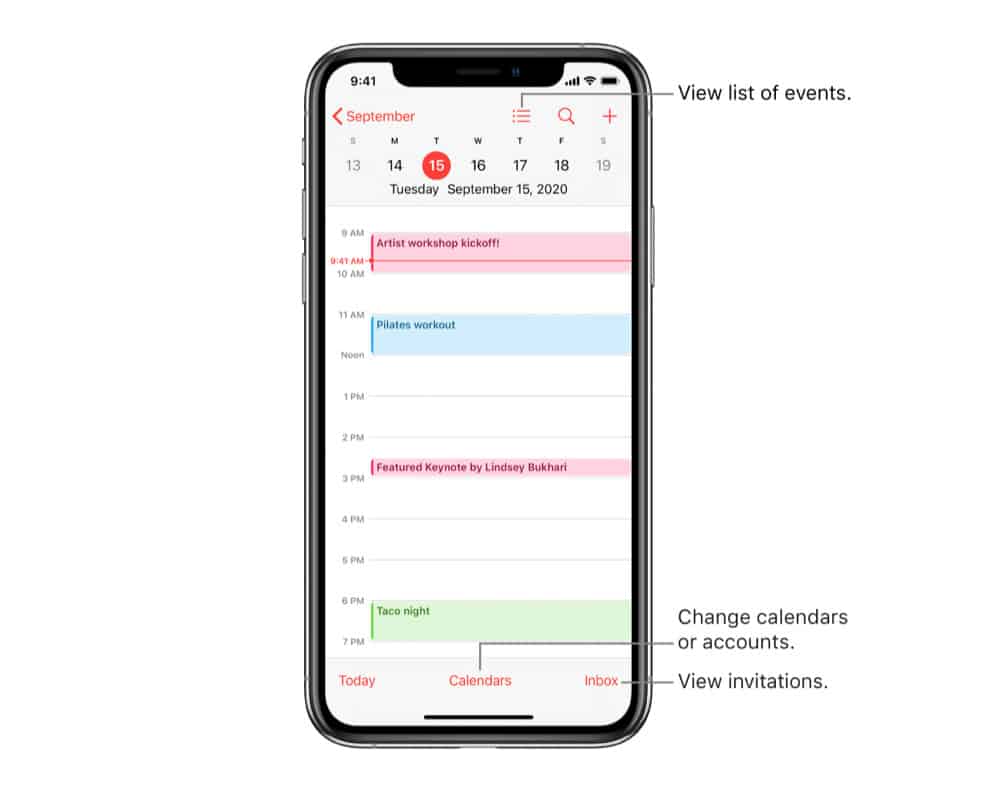
-
Enregistrer
Événements singuliers VS Événements récurrents
Vous pouvez stocker deux types d’événements dans votre application Calendrier. Événements singuliers et événements répétitifs. Les événements du calendrier singulier sont des événements ponctuels – des événements qui ne se produisent qu’une seule fois et qui ne se reproduiront plus. Des exemples d’événements singuliers incluent:
- Un rendez-vous chez le dentiste
- Une heure de spectacle pour un film spécifique auquel vous avez des billets
- Une conférence téléphonique prévue pour la semaine prochaine
Les événements récurrents sont des événements qui se répètent sur votre calendrier. La vitesse à laquelle ces événements se répètent dépend du type d’événement. Par exemple, un événement récurrent pourrait être un événement comme
- Votre anniversaire de mariage
- Votre conférence téléphonique hebdomadaire d’entreprise
- Un bilan de santé annuel
Bien que la suppression d’un événement calendaire singulier ou récurrent soit la plupart du temps la même, il y a une légère différence, que nous décrirons ci-dessous.
Comment Supprimer des Événements de Calendrier uniques Sur iPhone
Supprimer un événement de calendrier singulier est le plus simple. Voici comment le faire:
- Ouvrez l’application Calendrier en appuyant sur son icône.
- Recherchez l’événement que vous souhaitez supprimer et appuyez dessus. Vous pouvez trouver l’événement en recherchant sa liste dans n’importe quelle vue de calendrier, ou en effectuant la fonction de recherche dans l’application. Une fois que vous l’avez trouvé et appuyez dessus, la liste de l’événement apparaîtra.
- Dans la liste de l’événement, faites défiler vers le bas jusqu’à ce que vous voyiez « Supprimer l’événement » en rouge et appuyez dessus.
Et c’est tout! L’événement sera supprimé.
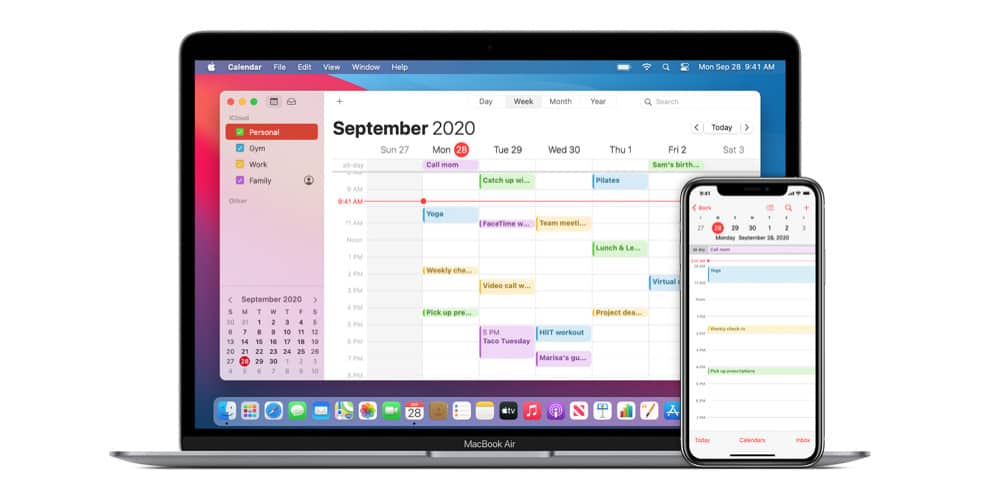
-
Enregistrer
Comment supprimer des Événements de Calendrier récurrents Sur iPhone
Supprimer un événement de Calendrier récurrent est presque aussi simple que de supprimer un événement de Calendrier singulier. Voici comment le faire:
- Ouvrez l’application Calendrier en appuyant sur son icône.
- Recherchez l’événement récurrent que vous souhaitez supprimer et appuyez dessus. Vous pouvez trouver l’événement en recherchant sa liste dans n’importe quelle vue de calendrier, ou en effectuant la fonction de recherche dans l’application. Une fois que vous l’avez trouvé et appuyez dessus, la liste de l’événement apparaîtra.
- Dans la liste de l’événement récurrent, faites défiler vers le bas jusqu’à ce que vous voyiez « Supprimer l’événement » en rouge et appuyez dessus.
- Une fenêtre contextuelle apparaîtra en bas de l’écran. Appuyez sur » Supprimer cet événement uniquement » pour supprimer uniquement l’événement récurrent ce jour-là. Ou appuyez sur « Supprimer tous les événements futurs » pour supprimer cet événement récurrent ce jour-là et toutes les récurrences de cet événement à l’avenir.
Quelle que soit l’option que vous sélectionnez, l’événement récurrent de ce jour sera supprimé. Mais si vous choisissez de supprimer tous les événements récurrents futurs, l’événement sera également complètement effacé de votre calendrier à l’avenir.
Assurez-vous également de vérifier comment accéder à votre presse-papiers sur Android!
-
Q: L’iPhone dispose-t-il d’une application de calendrier intégrée?
Oui. L’iPhone dispose d’une application de calendrier intégrée appelée Calendrier. Il est inclus sur l’iPhone depuis les débuts de l’iPhone en 2007.
-
Q : L’icône du calendrier change-t-elle ?
Oui, sur l’iPhone, l’icône de l’application Calendrier est l’une des rares icônes dynamiques – c’est-à-dire qu’elle se met à jour. L’icône de l’application Calendrier affiche le jour et la date actuels de la semaine.
-
Q: L’application Calendrier peut-elle afficher les anniversaires?
Oui, l’application Calendrier sur iPhone dispose d’un calendrier d’anniversaire intégré. Si vous souhaitez que l’anniversaire de quelqu’un apparaisse dans le calendrier d’anniversaire, vous devez ajouter sa date de naissance à sa carte d’adresse dans l’application Contacts.

-
Enregistrer
Expert et romancier d’Apple, Michael Grothaus couvre la technologie sur KnowYourMobile depuis plus de 10 ans. Avant cela, il travaillait chez Apple. Et avant cela, il était journaliste de cinéma. Michael est un auteur publié; son livre Epiphany Jones a été élu comme l’un des meilleurs romans sur Hollywood par Entertainment Weekly. Michael est également rédacteur dans d’autres publications, notamment VICE et Fast Company.